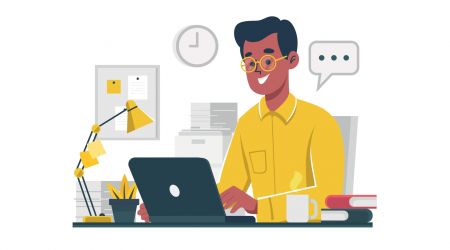Kuidas BitMart Brokerisse sisse logida
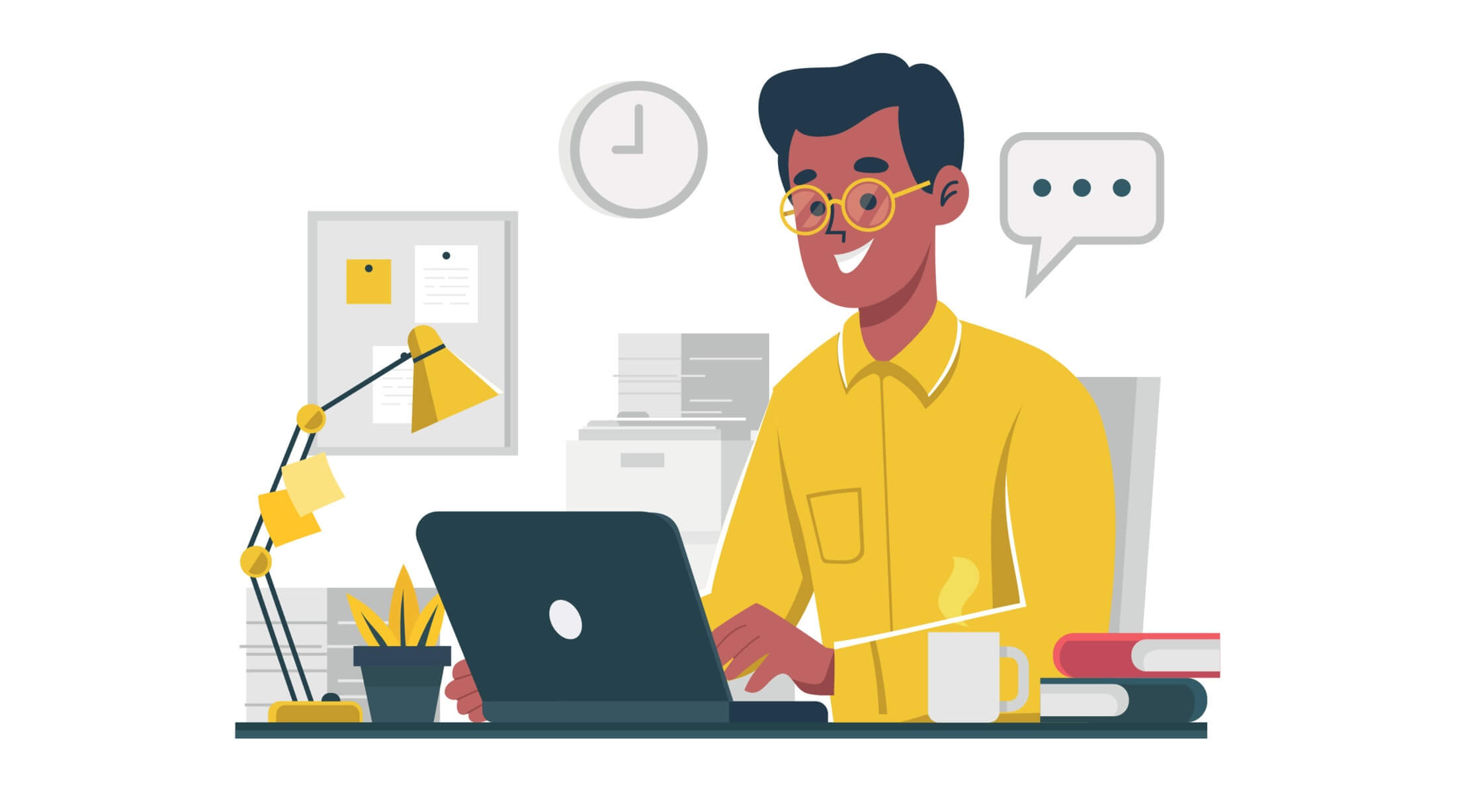
Kuidas oma BitMarti kontole sisse logida [PC]
Logige sisse e-postiga
1. Külastage saiti BitMart.com , valige [ Logi sisse]

2. Klõpsake [ Email]

3. Sisestage [ oma e-posti aadress] ja [ oma parool] ; seejärel klõpsake [ Logi sisse]
.png)
4. Nüüd näete e-posti kinnitamise lehte ; Kontrollige oma meili ja sisestage kuuekohaline [ E-posti kinnituskood] ; seejärel klõpsake nuppu [Esita]
.png)
Nüüd olete BitMarti kontole e-postiga sisselogimise lõpetanud.
Logi sisse telefoniga
1. Külastage saiti BitMart.com , valige [ Logi sisse]

2. Klõpsake [ Telefon]
.png)
3. Sisestage [ oma riigikood] , [ teie telefoninumber] ja [ oma sisselogimise parool] ; seejärel klõpsake [ Logi sisse]
.png)
4. Nüüd näete telefoni kinnitamise lehte ; Kontrollige oma telefoni , saate sissetuleva kõne, seejärel sisestage kuuekohaline [ Telefoni kinnituskood] ja klõpsake nuppu [ Esita]
.png)
Nüüd olete telefoniga BitMarti kontole sisselogimise lõpetanud.
Kuidas oma BitMarti kontole sisse logida [Mobile]
Logige sisse mobiilse veebiga
Logige sisse e-postiga
1. Külastage saiti BitMart.com ; ja klõpsake paremas ülanurgas ikooni ;

2. Klõpsake [ Logi sisse]

3. Klõpsake [ E- post]
.jpg)
4. Sisestage [ teie e-posti aadress] ja [teie parool], seejärel klõpsake [ Logi sisse]

5. Kontrollige oma e-posti ja sisestage kuuekohaline [ E-posti kinnituskood]; seejärel klõpsake [Esita]
.jpg)
6. Klõpsake [ Kinnita] , et lõpetada sisselogimine e-postiga mobiilses veebis.
.jpg)
Logi sisse telefoniga
1. Külastage saiti BitMart.com ; ja klõpsake paremas ülanurgas ikooni

2. Klõpsake [ Logi sisse]

3. Klõpsake [ Telefon]

4. Sisestage [ teie riigikood] , [teie telefoninumber] ja [ teie parool] , seejärel klõpsake [ Logi sisse]

5. Kontrollige oma telefoni , saate sissetuleva kõne, seejärel sisestage kuuekohaline [ Telefoni kinnituskood], seejärel klõpsake [Esita]
.jpg)
6. Mobiilveebis telefoniga sisselogimise lõpetamiseks klõpsake nuppu [ Kinnita] .
.jpg)
Logige sisse mobiilirakendusega
Logige sisse e-postiga
1. Avage oma telefoni alla laaditud rakendus BitMart; ja klõpsake vasakus ülanurgas ikooni .

2. Klõpsake [ Login]

3. Klõpsake [ Email]
.jpg)
4. Sisestage[teie e-posti aadress]ja[teie parool];seejärel klõpsake[Login]
.jpg)
5. Kontrolligeoma e-postija sisestage kuuekohaline[E-posti kinnituskood]; seejärel klõpsake[Esita]
.jpg)
. 6. Klõpsake[Kinnita], et lõpetada sisselogimine rakendusega Mobile APP.
.jpg)
Logi sisse telefoniga
1. Avage oma telefoni alla laaditud rakendus BitMart; ja klõpsake üleval vasakus ikooni

2. Klõpsake [ Login]

3. Klõpsake [ Mobiil]

4. Sisestage [ oma riigikood] , [ teie telefoninumber] ja [ oma parool] , seejärel klõpsake [ Login]

5. Kontrollige oma telefoni , saate sissetuleva kõne, seejärel sisestage kuuekohaline [ Telefoni kinnituskood], seejärel klõpsake nuppu [Esita]

6. Klõpsake [ Kinnita] , et lõpetada sisselogimine rakendusega Phone on Mobile APP.
.jpg)
Laadige alla rakendus BitMart
Laadige alla rakendus BitMart iOS
1. Logige sisse oma Apple ID-ga, avage App Store, valige paremas alanurgas otsinguikoon; või klõpsake sellel lingil ja avage see oma telefonis: https://www.bitmart.com/mobile/download/inner

2. Sisestage otsinguribale [ BitMart] ja vajutage Search .
.jpg)
3. Selle allalaadimiseks vajutage [GET] .

4. Pärast installimist naaske avalehele ja avage alustamiseks oma Bitmarti rakendus .
Laadige alla rakendus BitMart Android
1. Avage Play Store, sisestage otsinguribale [ BitMart] ja vajutage Search; Või klõpsake sellel lingil ja avage see oma telefonis: https://www.bitmart.com/mobile/download/inner

2. Selle allalaadimiseks klõpsake [ Install] ;

3. Naaske avakuvale ja alustamiseks avage rakendus Bitmart .